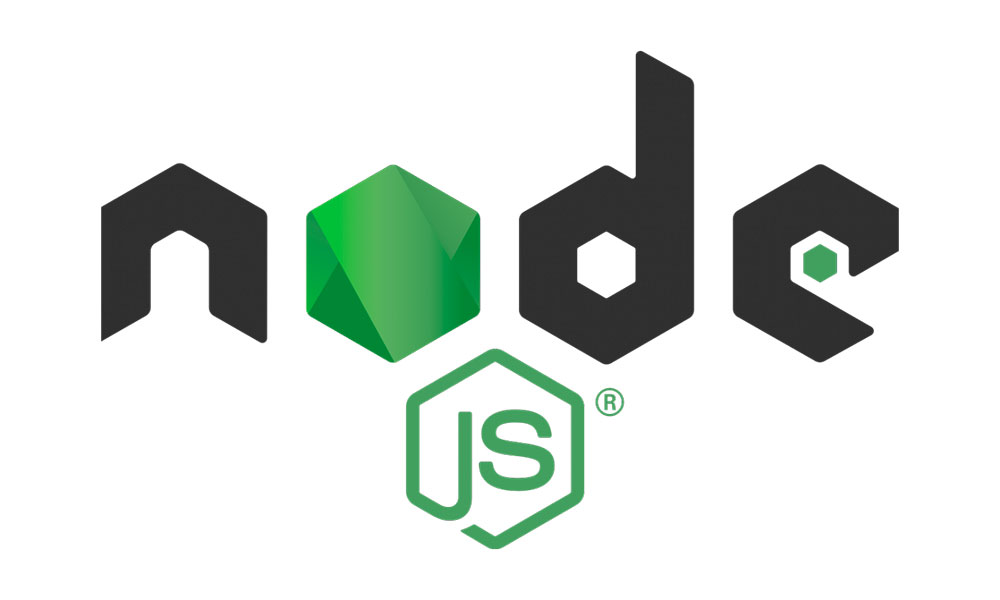Dando sequência ao nosso artigo de File System do Node.js, já temos os métodos de ler e criar arquivos. Você pode conferir o artigo anterior no link:
Neste artigo, iremos mostrar os métodos:
- Update
- Delete
- Rename
Vamos lá?
Update:
O file system possui os seguintes métodos:
- fs.appendFile()
- fs.writeFile()
O método fs.appendFile() anexa conteúdo no final do arquivo especificado:
// Primeiro criaremos uma requisição para o módulo fs
let fs = require('fs');
// Depois, especificamos o arquivo a ser atualizado
// e colocamos o conteúdo a ser anexado.
fs.appendFile('meuNovoArquivo2.txt', 'Esse é o conteúdo anexado.', function(err){
if (err) throw err;
console.log('Atualizado!')
})
E teremos nossa saída:

O método fs.writeFile() substitui o arquivo e conteúdo especificados:
let fs = require('fs');
// Especificamos o arquivo a ser atualizado
// e o novo conteúdo
fs.writeFile('meuNovoArquivo2.txt', 'Conteúdo atualizado', function (err){
if (err) throw err;
console.log('Salvo!')
})
E a nossa saída será:

Delete:
Para excluirmos um arquivo com o file system, podemos utilizar o método fs.unlink(). Veja na prática:
let fs = require('fs');
// Especificamos o nome e extensão do arquivo a ser deletado
fs.unlink('meuNovoArquivo.txt', function (err){
if (err) throw err;
console.log('Arquivo deletado!');
})

E pronto! O arquivo “meuNovoArquivo.txt” foi deletado!
Renomear:
Podemos utilizar o método fs.rename() para renomear um arquivo:
let fs = require('fs');
// Especificaremos o arquivo a ser renomeado
// e o novo nome
fs.rename('meuNovoArquivo2.txt', 'arquivoRenomeado.txt', function(err){
if (err) throw err;
console.log('Arquivo renomeado!');
})
E teremos:

E assim, terminamos os artigos obre o File System do Node.js!
Gostou? Comente abaixo!